『カウンターストライク2』のクロスヘアは透明度の細かい変更ができるなど、『CS:GO』と異なる点があります。
クロスヘアを変更すると敵を狙いやすくなったりリコイルの難易度が変わったりと利点ばかりなので必ず変更しましょう。
この記事では『カウンターストライク2』のクロスヘア設定方法について解説していきます。
以下の記事で『カウンターストライク2』のおすすめPCを紹介しているので、そちらもチェックしてみてください。
『カウンターストライク2』のクロスヘア設定方法
タイトル画面左上の歯車マークを押して「Setting menu」を開きます。
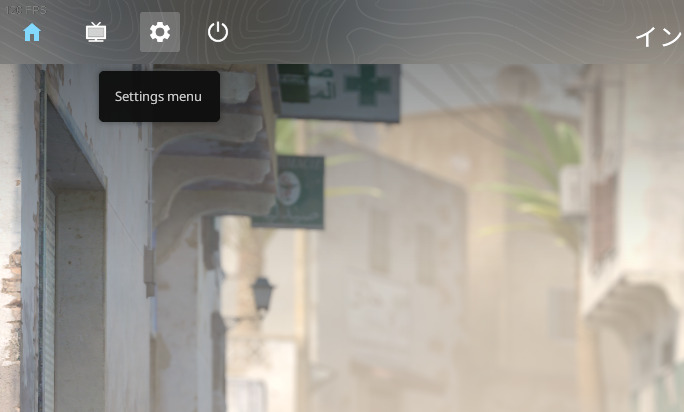
「GAME」を選択して一番下までスクロールするか、サブメニューの「CROSSHAIR」を選択すると設定画面までスキップ出来ます。
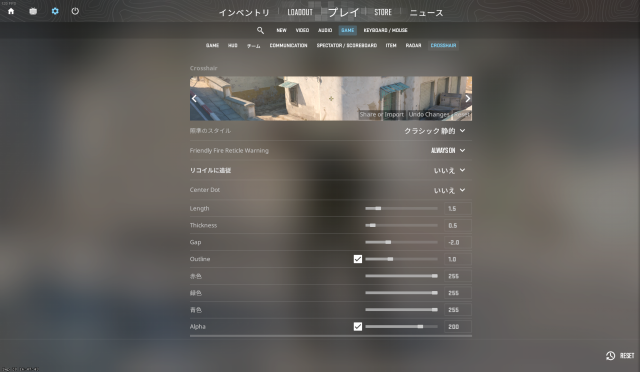
クロスヘアの項目一覧
| 項目名 | 項目の詳細 |
|---|---|
| 照準のスタイル | 照準の基本動作を変更 |
| Friendly Fire Reticle Warning | フレンドリーファイアが起きる場合のレティクルの変化を変更 |
| リコイルに追従 | リコイルに追従したクロスヘアの変化を変更 |
| Center Dot | センタードットの有無を変更 |
| Length | クロスヘアの長さを変更 |
| Thickness | クロスヘアの幅を変更 |
| Gap | クロスヘアの中心の広さの広さを変更 |
| Outline | クロスヘアの周りの黒い輪郭の有無を変更 |
| 赤色,緑色,青色 | クロスヘアの色を調整 |
| Alpha | クロスヘアの透明度を調節 |
| T Style | クロスヘア上部を表示するかを変更 |
| Deployed Weapon Gap | 使用中の武器によるクロスヘアの間隔を変更 |
| Show Player Crosshairs | 観戦画面で他プレイヤーのクロスヘアの表示を変更 |
クロスヘアのインポート方法
クロスヘアメニューの上部(背景とクロスヘアの画像が見られる箇所)から「Share or Import」を選択します。
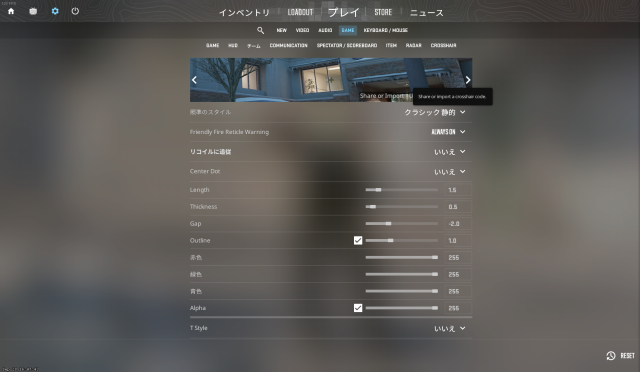
入力欄にインポートしたいクロスヘアのコードを入力すれば完了です。
コードは「CSGO-Qzpx5-BRLw8-xFPCS-hTns4-GHDhP」のような形式のゲーム内で生成された文言を入力する必要があります。
上記コードは『CS:GO』プロのZywOo選手のコードなので試しに入力してみましょう。
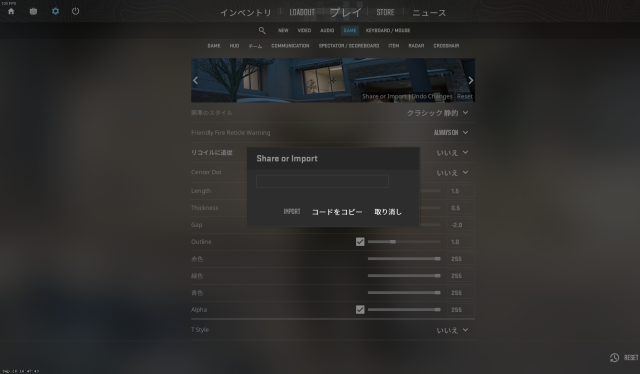
前作『CS:GO』で人気の高いクロスヘアは?プロのクロスヘア設定は?
| 実際の見た目 | スタイル | Center Dot | Length | Tickness | Gap | Outline | RGB | メリット |
|---|---|---|---|---|---|---|---|---|
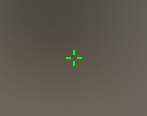 | クラシック 静的 | なし | 2 | 1 | -2 | なし | 0/255/0 | 尖った点が無く人を選ばない優秀さがある 『CS:GO』で最も使用されたクロスヘア |
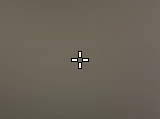 | クラシック 静的 | なし | 2 | 1.5 | -3 | 1 | 255/255/255 | 今回紹介するクロスヘアで唯一アウトラインがついている 色も相まって視認性に長けたクロスヘア |
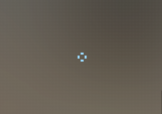 | クラシック 静的 | なし | 0.8 | 1.2 | -2.5 | なし | 155/220/255 | 小さいクロスヘアで中距離以上の視認性を確保している 大きいクロスヘアが邪魔に感じる方におすすめ |
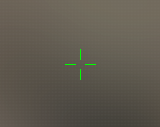 | クラシック 静的 | なし | 5 | 0.5 | 0 | なし | 0/255/0 | 大きく視認性の良いクロスヘアながら、ラインを細くして中距離以上を狙う場合も邪魔にならないクロスヘア |
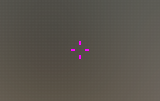 | クラシック 静的 | なし | 2 | 1 | 0 | なし | 255/0/255 | 一つ目のクロスヘアを試してセンターギャップが狭いと感じた方におすすめ 最も使用されたクロスヘアの派生版 |
上記は過去作『CS:GO』で使用率の高いクロスヘアを再現して5つ紹介しています。
クロスヘア制作で最も有名なwebサイト「DATHOST」の「CS:GO Crosshair Generator」による統計が発表されています。
プロの使用するクロスヘアはおおむね上記の派生版なので、まずは紹介したクロスヘアを試して気に入らない点を調整して使ってみましょう。
上記では様々なカラーのクロスヘアを紹介しましたが、プレイヤーの50%以上は緑のクロスヘアを使用しています。
Steamワークショップは使用できる?
『カウンターストライク2』では現在ワークショップが利用できません。
プレイする上で必須級の機能であり、今後使用できるようになる可能性が高いので実装を待ちましょう。
『VALORANT』と同じクロスヘアにする方法は?
『VALORANT』で設定できる細かい項目が『カウンターストライク2』にない場合が多いので全く同じクロスヘアにはできません。
『VALORANT』と似たクロスヘアにするには、互いの設定項目の対応している項目を理解して変更するのが重要です。
下の表はどの設定項目が『VALORANT』のクロスヘア設定項目に当たるかを示しているので、参考にして調整しましょう。
| 『カウンターストライク2』の項目名 | 『VALORANT』の項目名 |
|---|---|
| 照準のスタイル | なし |
| Friendly Fire Reticle Warning | なし |
| リコイルに追従 | 射撃エラー |
| Center Dot | センタードット |
| Length | インターラインの長さ |
| Thickness | インナーラインの厚さ |
| Gap | インナーラインのオフセット |
| Outline | 輪郭 |
| 赤色,緑色,青色 | クロスヘアの色 |
| Alpha | インナーラインの不透明度 |
| T Style | なし |
| Deployed Weapon Gap | なし |
| Show Player Crosshairs | なし |
『カウンターストライク2』のクロスヘア設定方法
現在Steamワークショップが利用できないのでクロスヘアの変更方法は手動かインポートのみです。
『CS:GO』から変更できる点は増えているので、より好みに近づけられるように変更してみましょう。
コードをインポートすればクロスヘアを簡単に変更できますが、『CS:GO』のコードは使用できません。



